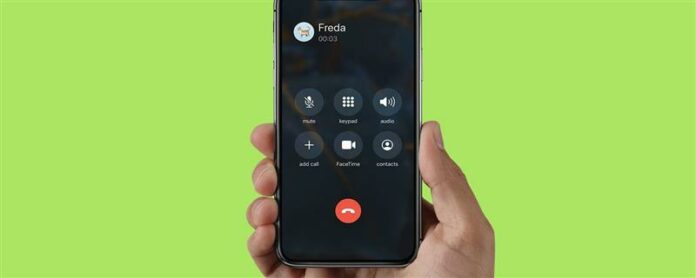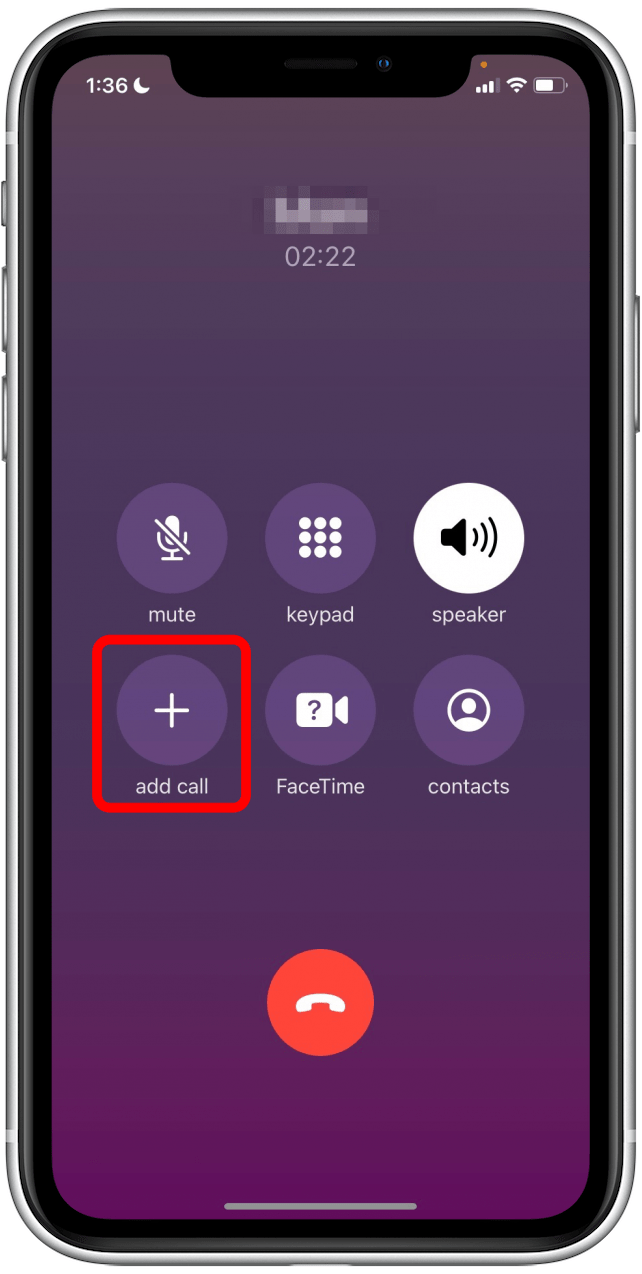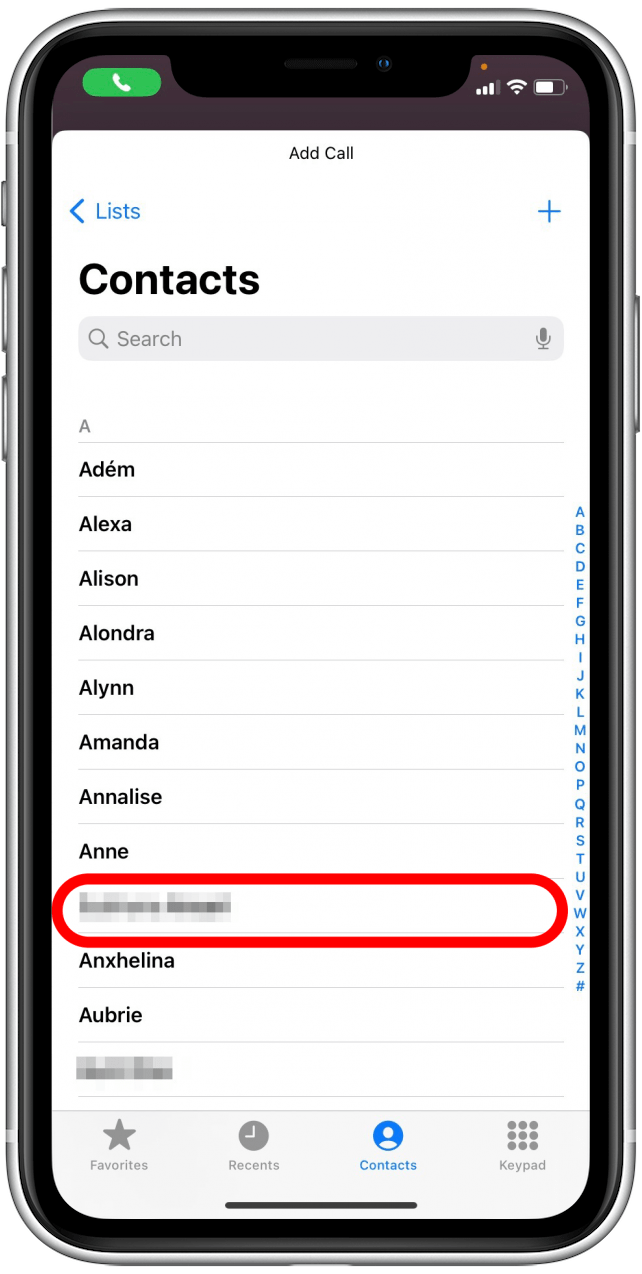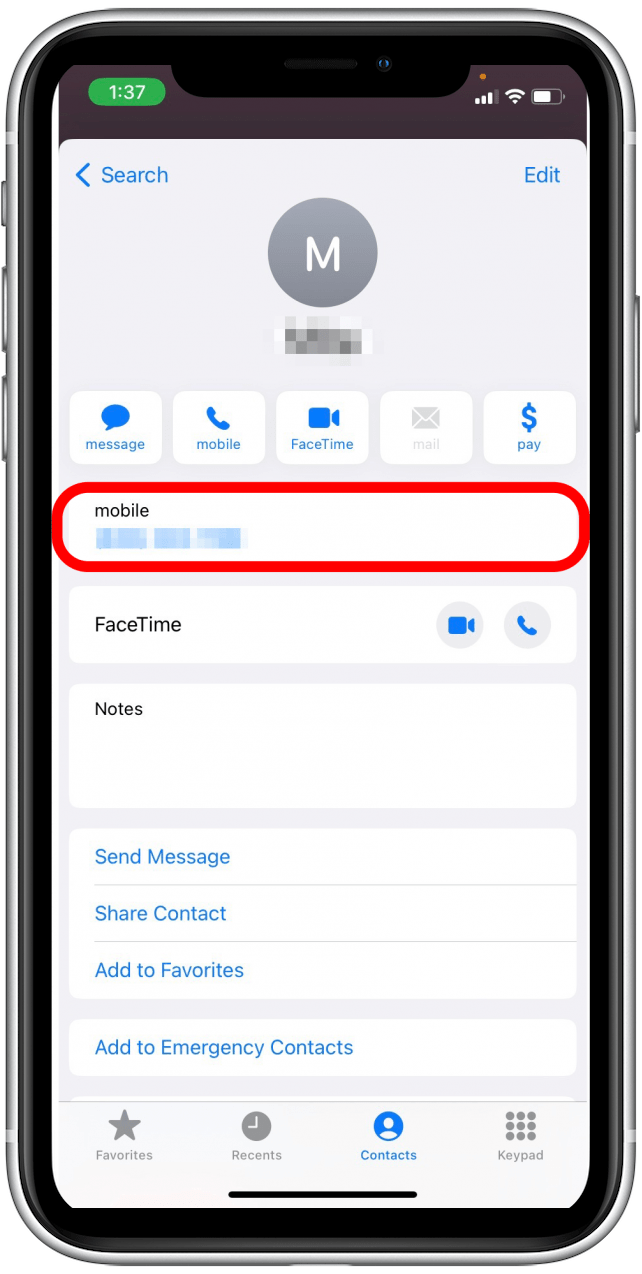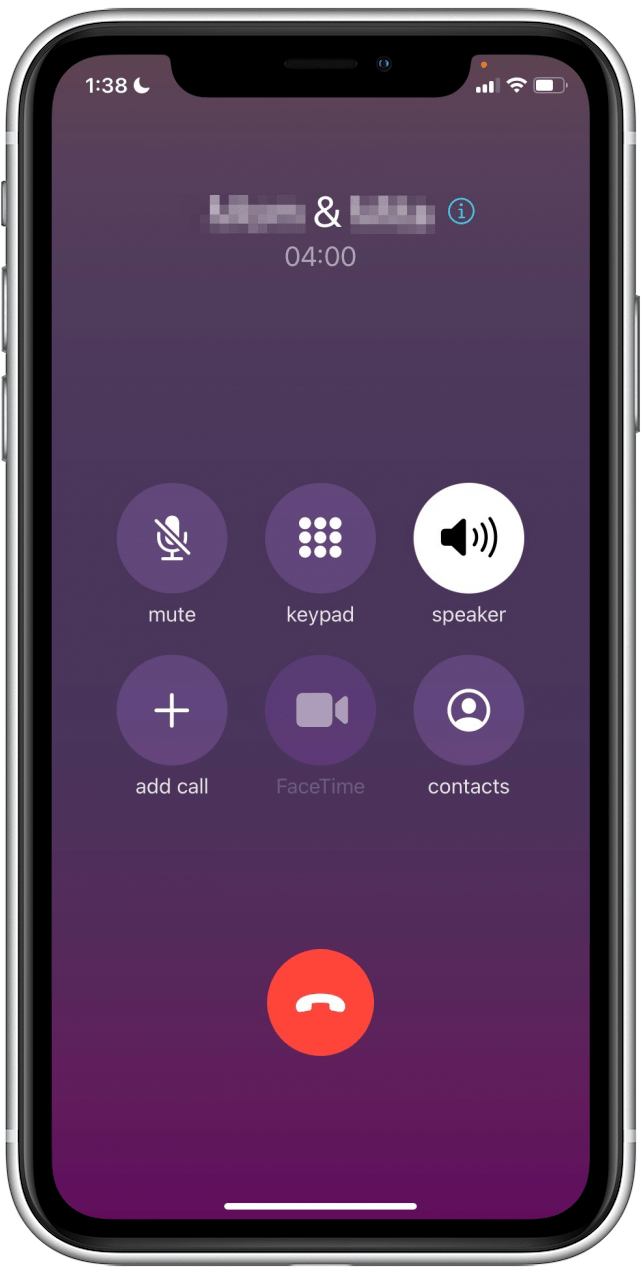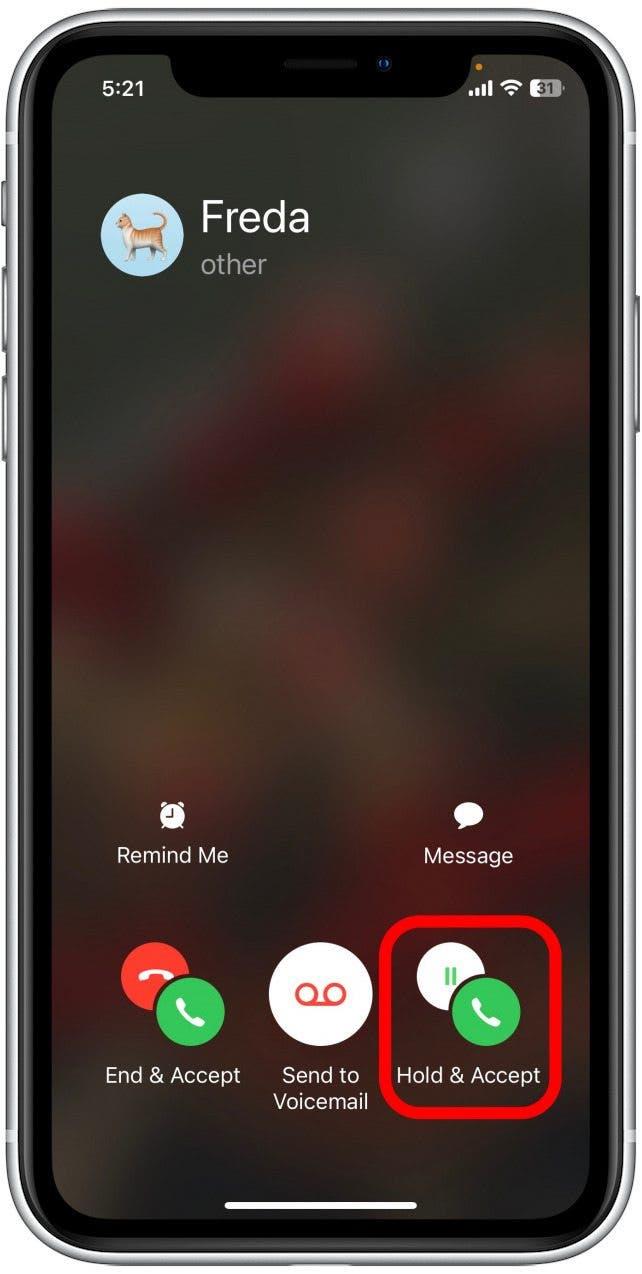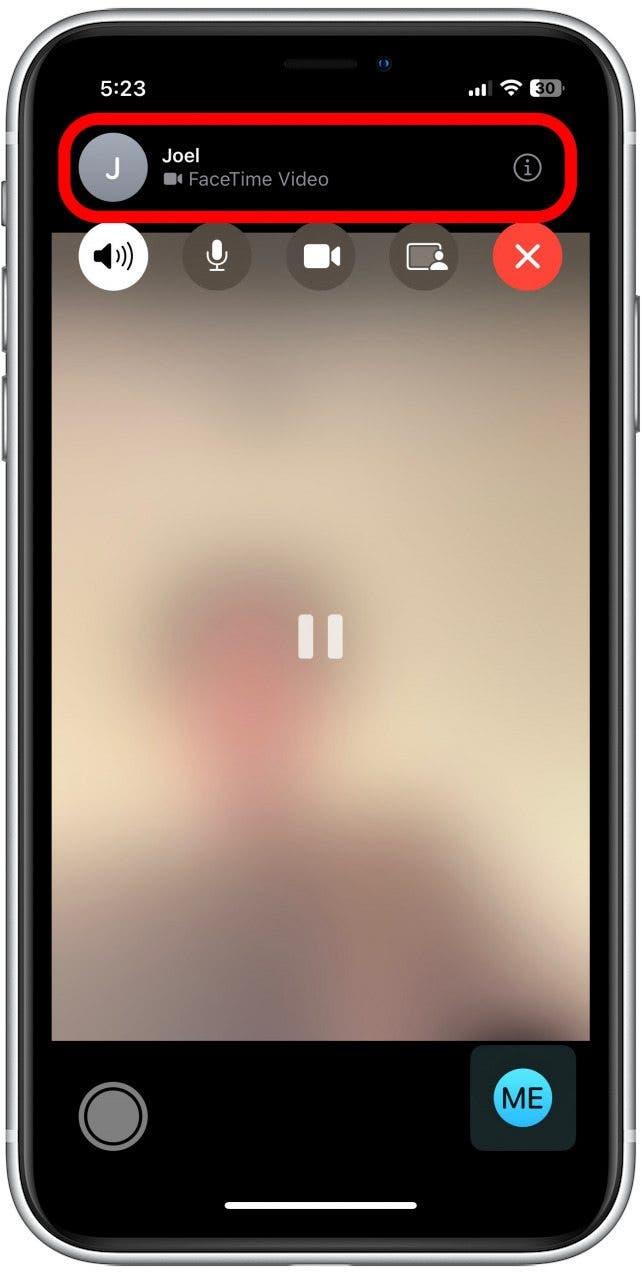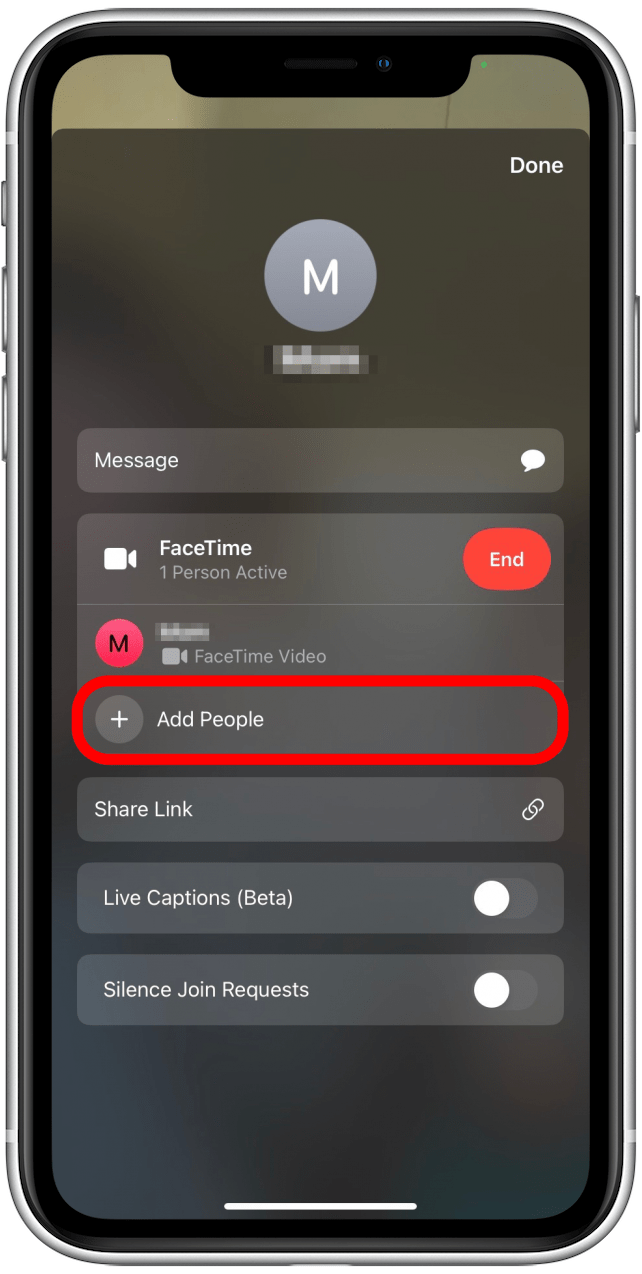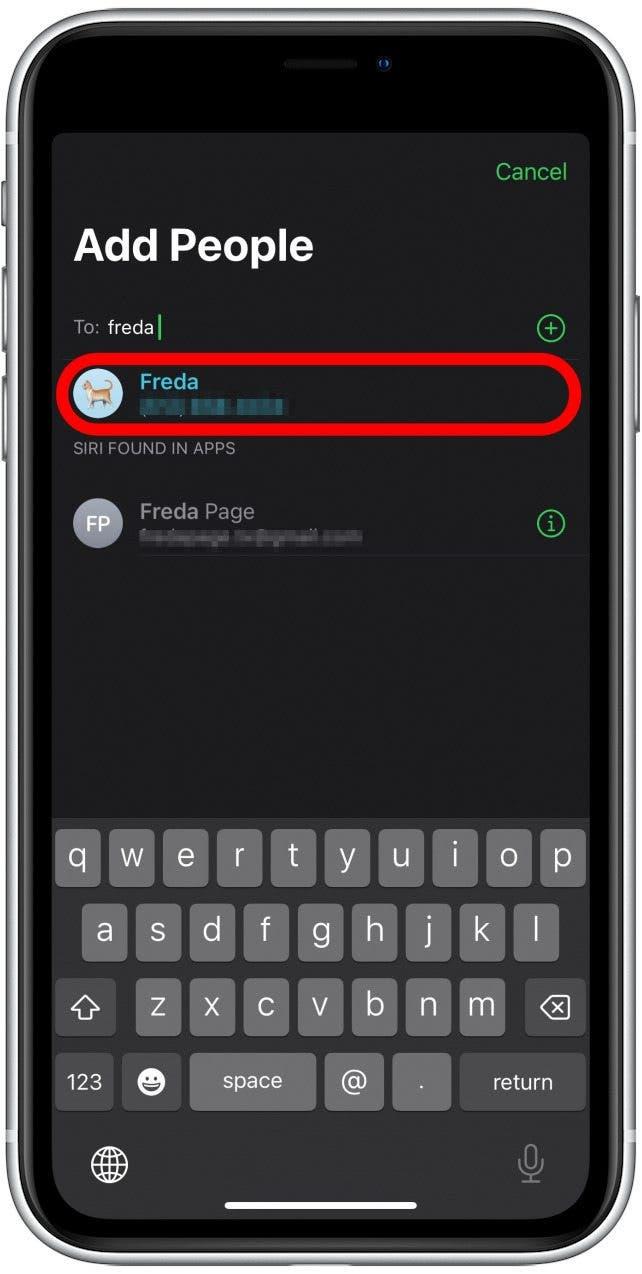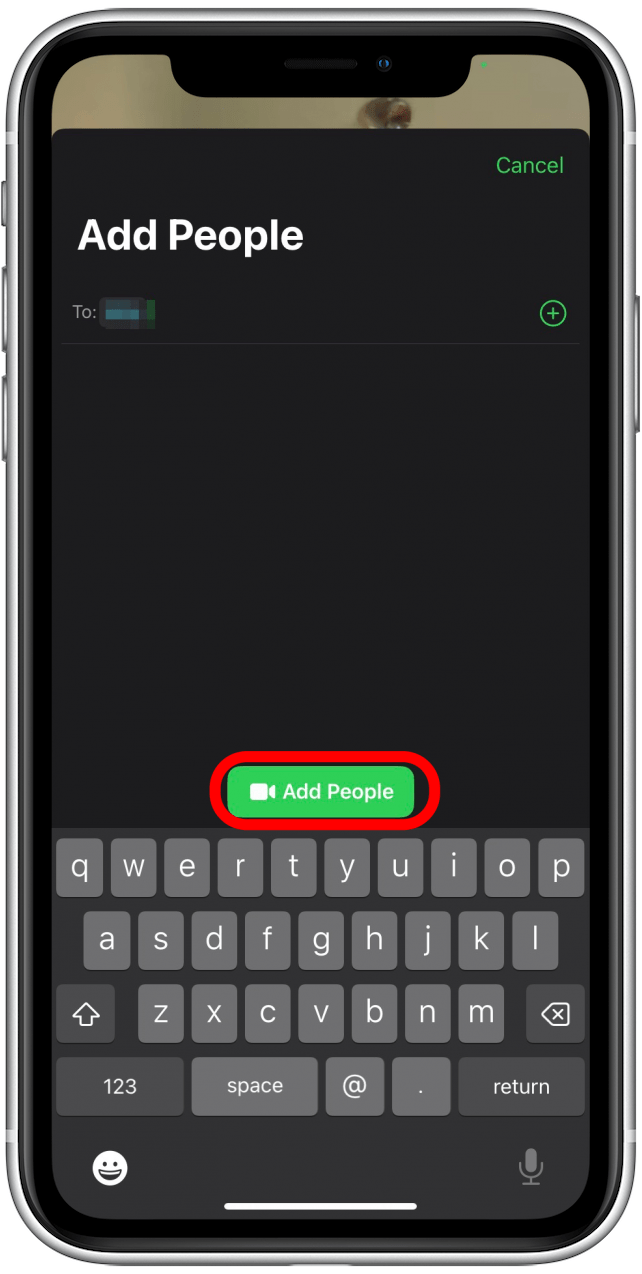Du behøver ikke at bruge Zoom eller Skype til gruppeopkald! Du kan også foretage tre-vejs (eller flere) opkald med din iPhone’s FaceTime- og telefonapps. Nedenfor viser vi dig, hvordan du foretager et konferenceopkald på din iPhone.
Sådan foretager du en gruppeopkald ved hjælp af telefonappen
Jeg bruger ofte telefonappen til små gruppekald, hvilket er meget mere praktisk end at oprette et zoommøde og sende et link til hver deltager. Den lette ulempe er imidlertid, at du kun kan tilføje en opkalder til din gruppeopkald ad gangen ved hjælp af telefonappen. Så mens telefonappen er fantastisk til små gruppeopkald, anbefaler jeg, at du stadig bruger Zoom eller Skype til store konferencesamtaler. Sådan opretter du en gruppeopkald på din iPhone:
- Start et opkald med den første person, og tryk derefter på Tilføj opkald .

- Fra din kontaktliste skal du trykke på navnet på den person, du vil tilføje til opkaldet.

- Tryk på det telefonnummer, du vil ringe til (din kontakt kan have flere numre listet, såsom et arbejde og et hjemnummer).

- Når den anden person svarer, skal du trykke på flette opkald .

- Dit tre-vejs opkald starter, og du vil se navnet på begge opkaldere, der vises øverst på din skærm.

- Hvis en anden person ringer til dig og skal føjes til dit gruppekald, skal du trykke på hold & Accepter .

- Vent på, at den indkommende opkalder opretter forbindelse, og tryk derefter på flet opkald . Den nye opkalder tilføjes til dit gruppekald.

Du kan kun tilføje en person ad gangen til et gruppeopkald, så du bliver nødt til at gentage disse trin for hver person, du kalder. Det er alt, hvad der er til det! Når deltagerne er tilføjet, kan de afbryde forbindelsen og forlade opkaldet når som helst (dette vil ikke afslutte gruppens opkald).
pro tip: I et gruppeopkald kan du nemt fjerne deltagerne når som helst ved at trykke på info -ikonet ved siden af navnene øverst på opkaldsskærmen og trykke på Red Fjern -knappen.
Hvordan man foretager et konferencesamtale på FaceTime
For at lære mere om de skjulte funktioner på din iPhone, tilmeld dig vores gratis tip af dagen Nyhedsbrev. Hvis du vil foretage et gruppevideoopkald, skal du også vide, hvordan du fletter FaceTime -opkald. Den gode nyhed er, at processen ligner at starte en gruppeopkald på din telefonapp. Sådan starter du et tre-vejs opkald på din iPhone FaceTime-app:
- For at oprette et gruppeopkald skal du starte et FaceTime -opkald med den første person. Tryk på personens navn øverst for at vende tilbage til din opkaldsskærm.

- Tryk på Tilføj folk .

- Søg efter navnet på den kontakt, du vil tilføje, og tryk derefter på for at vælge dem fra listen over indstillinger.

- Tryk på Tilføj folk , og dit tre-vejs opkald begynder.

Hvis en anden person ringer til dig og skal føjes til dit FaceTime Group -opkald, skal du trykke på Hold & Accepter. Vent på den indkommende opkalder til at oprette forbindelse, og tryk derefter på Merge -opkald. Den nye opkalder tilføjes til dit gruppekald.
pro tip: I modsætning til et zoomopkald (hvor værten afslutter mødet, når de rejser), kan du starte et gruppeopkald og forlade når som helst. Facetime Group -opkaldet fortsætter, indtil alle deltagere afbryder forbindelsen.
Der har du det! Nu ved du, hvordan du let opretter gruppeopkald på din iPhone, selv uden brug af tredjepartsapps. Hvis du nød at lære at flette opkald på din iPhone, kan du muligvis også være interesseret i denne smarte genvej til Planlæg tekstbeskeder på din iPhone .